Möchten Sie post oEmbed auf Ihrer WordPress-Website deaktivieren?
Standardmäßig kann jeder WordPress-Benutzer Ihre Beiträge über den integrierten WordPress-URL-Block in seine Website einbetten. Andere Nutzer können auch Inhalte von Drittanbietern auf Ihrer Website einbetten, was die Geschwindigkeit und Leistung Ihrer Website beeinträchtigen kann.
In diesem Beitrag zeigen wir Ihnen, wie Sie die Einbettung von Beiträgen in Ihrem WordPress-Blog oder Ihrer Website deaktivieren können.
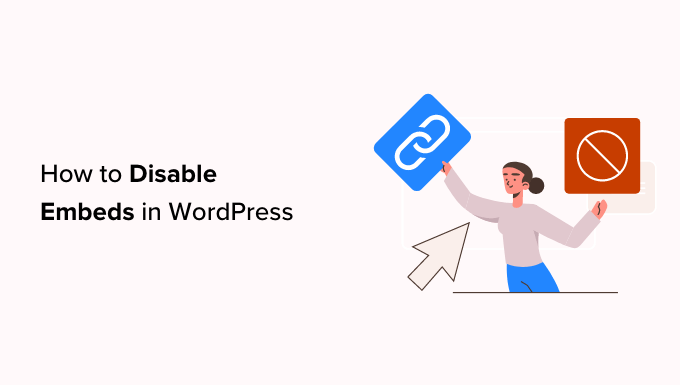
Warum sollten Sie Einbettungen in WordPress deaktivieren?
oEmbed ist eine Technologie, mit der WordPress-Nutzer Inhalte einbetten können. So können Sie beispielsweise Videos in Ihre WordPress-Blogbeiträge einbetten, Bilder von Websites Dritter anzeigen und vieles mehr.
Mit dem richtigen Plugin können Sie sogar das Facebook- und Instagram-oEmbed-Problem lösen und Social-Media-Posts auf Ihrer Website anzeigen.
Diese Inhalte von Drittanbietern können Ihre Website interessanter und ansprechender machen. Es wird jedoch auch eine zusätzliche HTTP-Anfrage generiert, um die Datei wp-embed.min.js zu laden und den eingebetteten Inhalt anzuzeigen.
Wenn Sie jedoch keine Einbettungen auf Ihrer WordPress-Website verwenden, kann das Deaktivieren der Einbettungsfunktion die Gesamtleistung Ihrer Website verbessern.
Ein zusätzlicher Bonus ist, dass durch die Deaktivierung dieser Funktion auch verhindert wird, dass andere Personen Ihre Inhalte in ihre Website einbetten.
Standardmäßig kann jeder Ihre Beiträge in seine Website oder seinen Blog einbetten, indem er den integrierten WordPress-URL-Block verwendet.
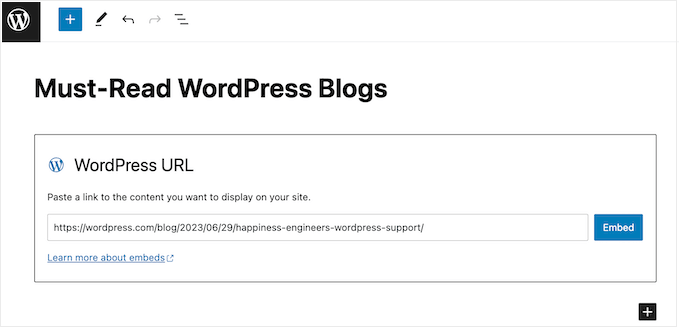
WordPress erstellt dann eine Karte mit dem Titel Ihres Beitrags, einem Auszug, einem Bild, einem Site-Icon und Links zu Ihrem Inhalt.
Auf diese Weise können Sie Ihre Website einem neuen Publikum vorstellen und die Besucherzahlen Ihres Blogs erhöhen.
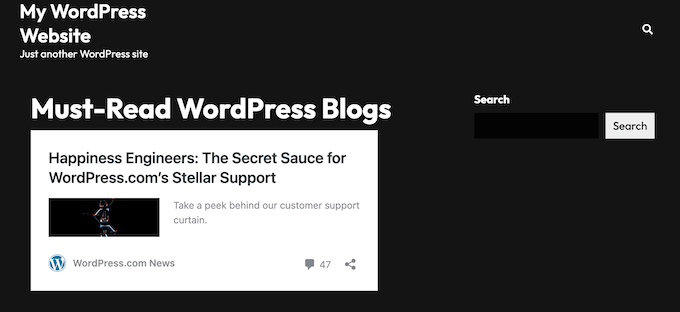
Manchmal kann diese Funktion aber auch Ihrer Website schaden.
Wenn zum Beispiel eine beliebte Website Ihre Inhalte einbettet, kann es zu einem plötzlichen Anstieg des Datenverkehrs kommen. Je nach Ihrem WordPress-Hosting-Anbieter kann sich dies negativ auf die Leistung Ihrer Website auswirken. Möglicherweise müssen Sie aufgrund des zusätzlichen Datenverkehrs sogar zusätzliche Gebühren zahlen oder einen teureren Hosting-Plan kaufen.
In diesem Sinne, lassen Sie uns sehen, wie Sie post oEmbed auf Ihrer WordPress-Website deaktivieren können. Verwenden Sie einfach die unten stehenden Links, um direkt zu der gewünschten Methode zu gelangen:
Methode 1: Deaktivieren von Einbettungen mit benutzerdefiniertem Code (empfohlen)
Die beste Möglichkeit, WordPress-Post-Embeds zu deaktivieren, ist die Verwendung eines Code-Snippets-Plugins.
Wenn Sie ein Snippet auf Ihrer Website verwenden, wird jeder, der versucht, Ihre Inhalte über einen Link einzubetten, stattdessen mit einer leeren Seite konfrontiert. Dies ist besonders nützlich, wenn Sie ein Online-Geschäft oder eine Mitgliedschaftsseite betreiben, da es verhindern kann, dass jemand Ihre Kassen-, Anmelde- und andere wichtige Seiten einbettet.
Mit demselben Code-Snippet können Sie auch Einbettungen auf Ihrer Website deaktivieren, was deren Geschwindigkeit und Leistung verbessern kann.
Der einfachste Weg, Code zu Ihrer Website hinzuzufügen, ist die Verwendung des kostenlosen WPCode-Plugins. WPCode ist das beste Code-Snippets-Plugin für WordPress, mit dem Sie Ihrer WordPress-Website benutzerdefinierte CSS, PHP, HTML und mehr hinzufügen können. Es verfügt auch über ein vorgefertigtes Code-Snippet, mit dem Sie Einbettungen auf Ihrer Website deaktivieren können.
Beachten Sie jedoch, dass dadurch keine Inhalte entfernt werden, die WordPress-Nutzer bereits eingebettet haben. Es wird jedoch verhindern, dass Websites weitere Ihrer Inhalte einbetten.
Zunächst müssen Sie das kostenlose WPCode-Plugin installieren und aktivieren. Weitere Informationen finden Sie in unserer Schritt-für-Schritt-Anleitung für die Installation eines WordPress-Plugins.
Sobald das Plugin aktiviert ist, gehen Sie zu Code Snippets “ Add Snippet.
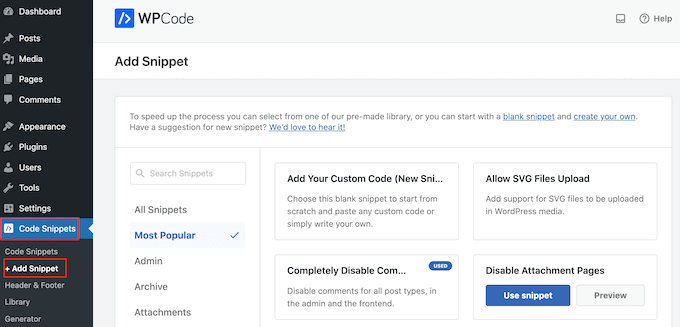
Hier sehen Sie die Bibliothek von WPCode mit vorgefertigten Snippets, die Sie zu Ihrer Website hinzufügen können. Dazu gehört ein Snippet, mit dem Sie Kommentare vollständig deaktivieren, Dateitypen hochladen können, die WordPress normalerweise nicht unterstützt, Seiten mit Anhängen deaktivieren und vieles mehr.
Um das richtige Snippet zu finden, geben Sie einfach „Disable Embeds“ in das Feld „Search Snippets“ ein.
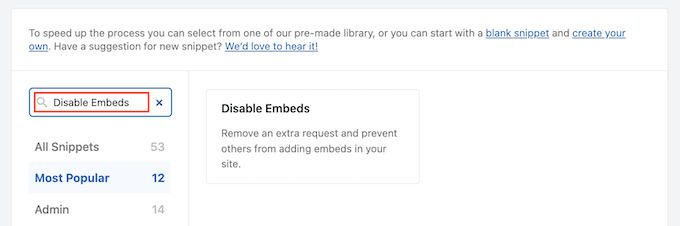
Wenn das Snippet „Einbettungen deaktivieren“ erscheint, fahren Sie mit der Maus darüber.
Wenn Sie sich noch nicht mit der WPCode-Snippets-Bibliothek verbunden haben, sehen Sie eine Schaltfläche „Mit Bibliothek verbinden, um sie zu entsperren“.
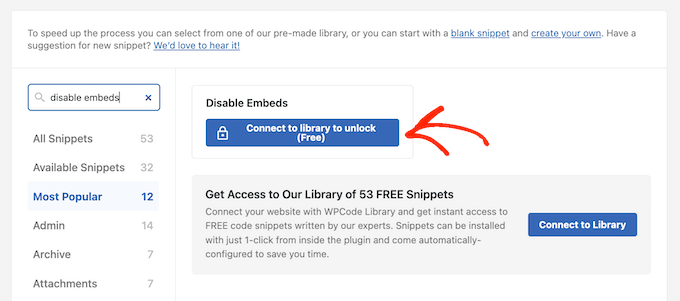
Es öffnet sich ein Popup-Fenster, in dem Sie ein kostenloses WPCode-Konto anlegen und über 50 kostenlose Code-Snippets freischalten können.
Geben Sie einfach Ihren Namen, Ihre E-Mail-Adresse, Ihren Benutzernamen und Ihr Passwort ein. Dann klicken Sie auf die Schaltfläche „Registrieren“.
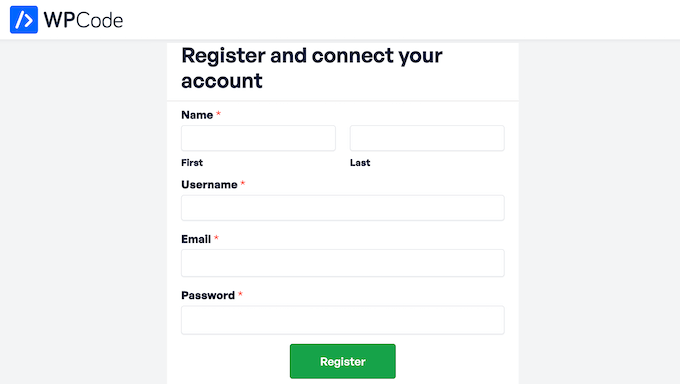
Wechseln Sie anschließend zurück zum WordPress-Dashboard und fahren Sie mit dem Mauszeiger über das Code-Snippet Disable Embeds.
Wenn es erscheint, müssen Sie auf die Schaltfläche „Snippet verwenden“ klicken.
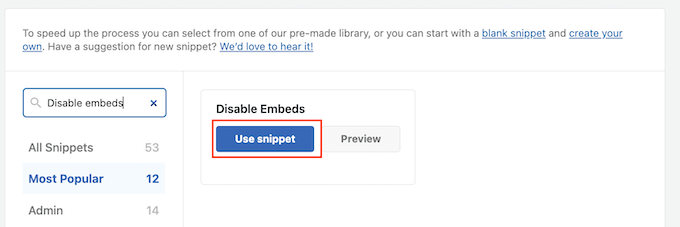
Dadurch wird das Code-Snippet mit allen bereits konfigurierten Einstellungen geladen. Um das Snippet zu aktivieren, klicken Sie einfach auf den Schieberegler „Inaktiv“, damit er „Aktiv“ anzeigt.
Sie können dann auf „Aktualisieren“ klicken.
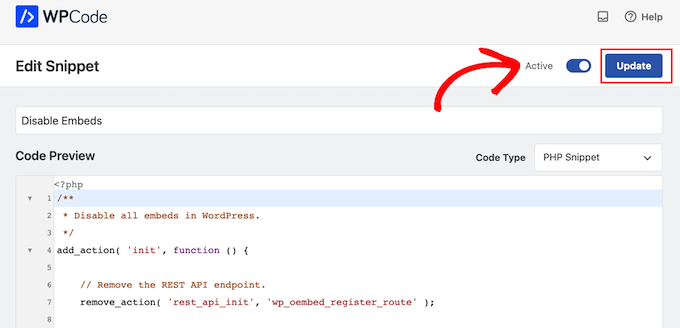
Wenn Sie das getan haben, deaktiviert WPCode die Einbettung auf Ihrer Website. Gleichzeitig verhindert das Snippet, dass andere Websites Ihre Inhalte einbetten.
Irgendwann möchten Sie vielleicht Einbettungen auf Ihrer Website zulassen oder anderen Nutzern erlauben, Ihre Inhalte auf ihrer Website zu zeigen. In diesem Fall gehen Sie einfach zu Code Snippets „ Code Snippets.
Hier müssen Sie das Snippet „Einbettungen deaktivieren“ finden und anklicken, um den „Status“-Schalter zu deaktivieren.
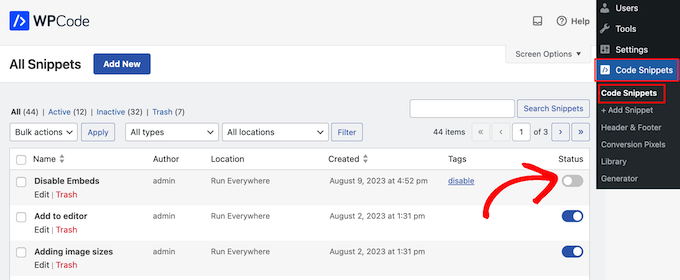
Dadurch wird das Code-Snippet auf Ihrer WordPress-Website deaktiviert.
Methode 2: Verwendung des Disable Embeds WordPress Plugin
Wenn Sie keinen benutzerdefinierten Code zu Ihrer Website hinzufügen möchten, können Sie stattdessen Disable Embeds verwenden. Dies ist ein einfaches Plugin ohne Konfigurationseinstellungen, das die WordPress-Einbettungen bei der Aktivierung deaktiviert.
Als Erstes müssen Sie Disable Embeds installieren und aktivieren. Weitere Informationen finden Sie in unserer Schritt-für-Schritt-Anleitung für die Installation eines WordPress-Plugins.
Wenn Sie das getan haben, wird das Plugin oEmbed für Ihre Beiträge in anderen WordPress-Blogs deaktivieren.
Wie bereits erwähnt, werden Ihre Inhalte dadurch nicht von WordPress-Websites entfernt. Wenn ein Dritter eine Seite oder einen Beitrag bereits eingebettet hat, wird er aufgrund der Funktionsweise des WordPress-Caching weiterhin auf seiner Website angezeigt.
Bonus: Weitere Tipps zur Verbesserung der Geschwindigkeit und Leistung von WordPress
Die Deaktivierung von Einbettungen in WordPress kann eine gute Möglichkeit sein, die Geschwindigkeit und Leistung Ihrer Website zu steigern. Wenn Sie nach weiteren Möglichkeiten suchen, die Leistung von WordPress zu steigern, dann können Sie das:
- Installieren Sie ein Caching-Plugin wie WP Rocket.
- Optimieren Sie Ihre Bilder in WordPress, um die Ladezeiten zu verkürzen.
- Verwenden Sie ein Content Delivery Network.
- Optimieren Sie die WordPress-Datenbank.
Weitere Einzelheiten finden Sie in unserem vollständigen Leitfaden zur WordPress-Leistung.
Wir hoffen, dass dieser Artikel Ihnen geholfen hat, Einbettungen in WordPress zu deaktivieren. Vielleicht interessieren Sie sich auch für unsere Anleitung zum Deaktivieren des Directory Browsing in WordPress oder für unsere Expertenauswahl der besten SEO-Plugins und -Tools, mit denen Sie mehr Besucher auf Ihre Website bringen können.
Wenn Ihnen dieser Artikel gefallen hat, dann abonnieren Sie bitte unseren YouTube-Kanal für WordPress-Videotutorials. Sie können uns auch auf Twitter und Facebook finden.





Syed Balkhi says
Hey WPBeginner readers,
Did you know you can win exciting prizes by commenting on WPBeginner?
Every month, our top blog commenters will win HUGE rewards, including premium WordPress plugin licenses and cash prizes.
You can get more details about the contest from here.
Start sharing your thoughts below to stand a chance to win!
David says
I tried it didn’t work pls help
WPBeginner Support says
You would want to reach out to the plugin’s support and they should be able to take a look at the cause of the possible issue.
Admin
Elena says
Hello
Does this help when crawlers use oembed and it crawls links without restrictions?
WPBeginner Support says
It would depend on what crawlers you mean but the main goal of this would be to prevent your posts from being embedded using oembed rather than preventing something that crawls your RSS feed
Admin
Neil says
Does the embed feature display broken links?
Dave Kinskey says
Hi. My concern is not whether others can embed my content, but instead, I want to PREVENT iframe embeds by WordPress on my own pages when I include a link to another site. How can I do that?
I have a problem on one site on which I include a list of links to help people, but one of the links causes a pop-up registration box for the external site in the Safari browser on all Apple devices. If I visit the external page, however, there is no registration pop-up.
It’s very off-putting and confusing for any visitor to my site to encounter a pop-up registration box from an external site about 5 seconds after loading the page from my site. I would also like the option to block oembeds when I include links to external sites on a page. How can I do that? I haven’t been able to find any way to stop my own site’s pages from including embeds in iframes on my pages. Can anyone offer a solution? Thanks in advance!
Grant says
The caption says „… and Why You Should Disable it“, but the story says „There is no harm in leaving it enabled on your website.“ I tend to agree with the latter, unless I’m missing something.
Why would we want to disable a feature that allows someone, who found our content useful, to easily post a nice summary of it on their own site? It seems like there are only upsides to that, unless the new feature has negatives like security holes, or it’s resource-intensive or something.
WPBeginner Support says
You are right, there is no downside to the new feature. However, if someone wants to disable it, they can.
Admin
Øyvind says
„no downside“.. except the oembed script added by wp_head function shows your site owner username.. The hackers job just got cut in half.
WPBeginner Support says
It does not show username, instead it shows author name. You can edit your WordPress profile and under ‚Display Publicly As‘ select a user nicename, this could be your first or last name, or a nickname. If you are more security conscious then you can use a username that is even harder to guess.
Øyvind says
The field author_name shows the authors name. But the field author_url ends with the username slug. I have changed nickname in the admin panel and nicename in the db and still it shows the username like this in the json format:
„author_url“:“http:\/\/website.com\/author\/username\/
M. Qtips says
Yes, there is most definitely a downside to this bug (this is not a feature, a feature is something you *want*, not something you don’t want that you need to take extra steps to get rid of.) See me other just-submitted comment about how this is aggravatingly interfering with my ability to post code examples on my blog..
M. Qtips says
Um, this is a very stupid feature that should have been opt-in, not opt-out. I run a tech blog, and I am trying to post about apache mod_rewrite rules, and I can’t use URLs in my examples because it keeps „helpfully“ embedding content instead of leaving my posts as I type them, ruining my example code. Totally aggravating.
Wajid Ali Tabassum says
How i can disable „srcset“ attribute in img HTML tag in WordPress 4.4?
Chris says
Thanks for that hint.
Is there an option to add a code snippet to the functions.php for example instead of another plugin?
mensmaximus says
Rather than adding a lot of code I recommend to block other sites from displaying your content in an iframe which is what the oembed feature does. Add the following lines to your .htaccess file:
Header set X-XSS-Protection „1; mode=block“
Header always append X-Frame-Options SAMEORIGIN
Header set X-Content-Type-Options: „nosniff”
mensmaximus says
the comments strip out some code, next try:
´
Header set X-XSS-Protection „1; mode=block“
Header always append X-Frame-Options SAMEORIGIN
Header set X-Content-Type-Options: „nosniff”
´
mensmaximus says
Well, I have no idea how to post a code here. The three lines have to sit between a conditional „ifModule mod_headers.c“ . However lines with „smaller“/“greater“ arrows are filtered out in the comments (i guess this is a html tag strip feature).
WPBeginner Support says
Yes, try wrapping your code in [html] …[/html]
mensmaximus says
2nd try
1-click Use in WordPress
Doug Wilson says
Was wondering if someone would mention this. I’d bet a lot of those 404’s are from other sites: search engines following links to removed content, images …